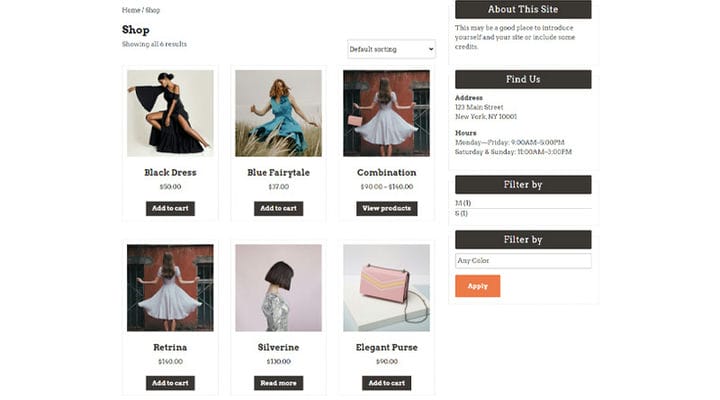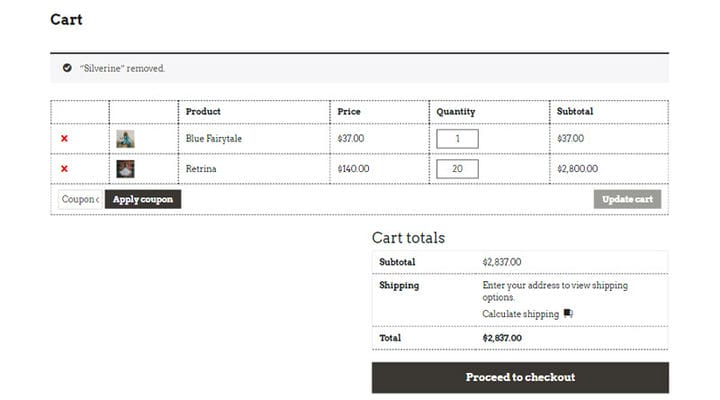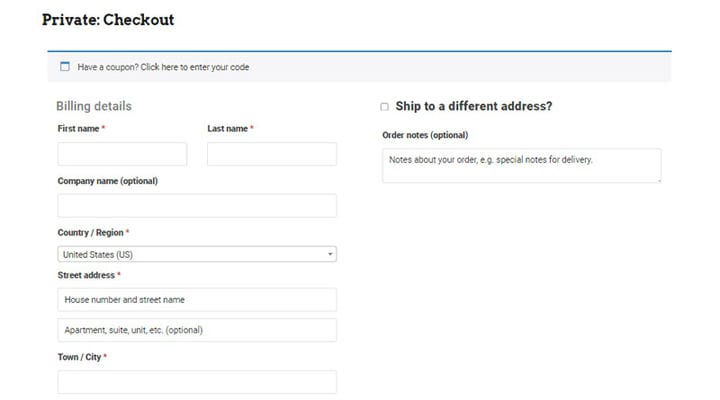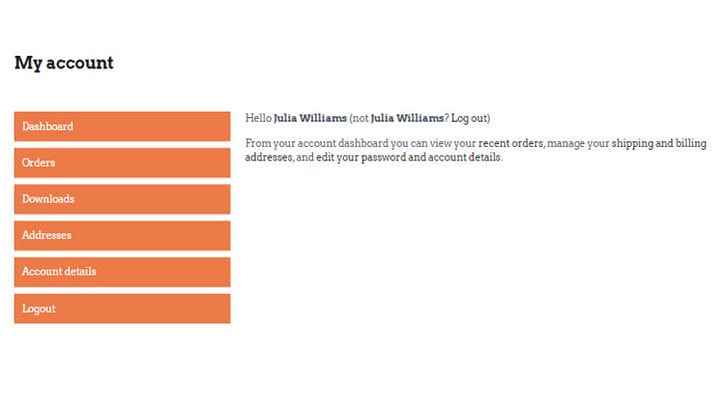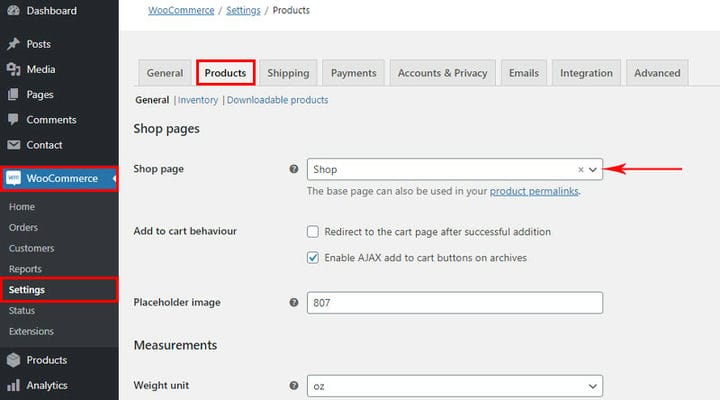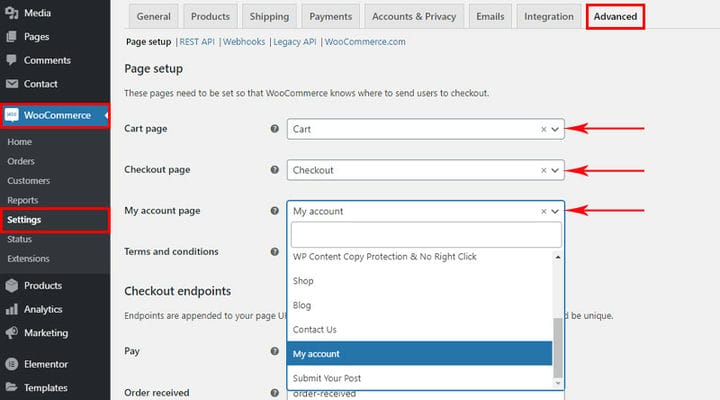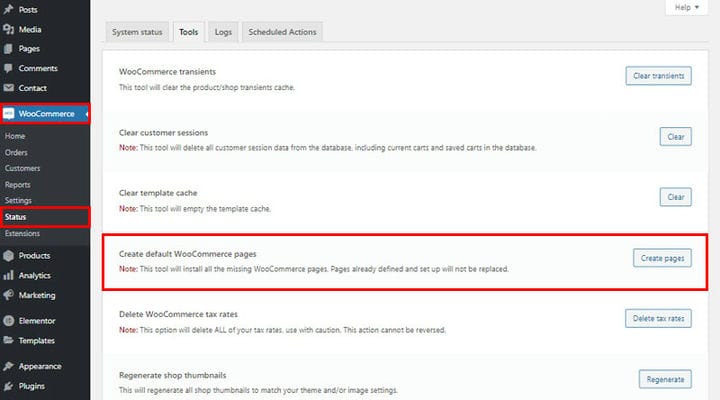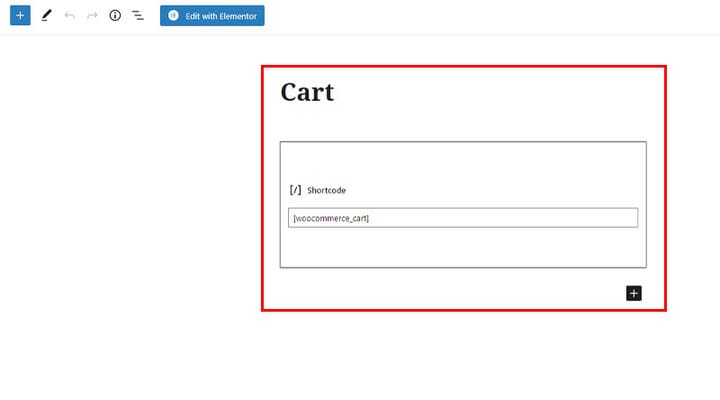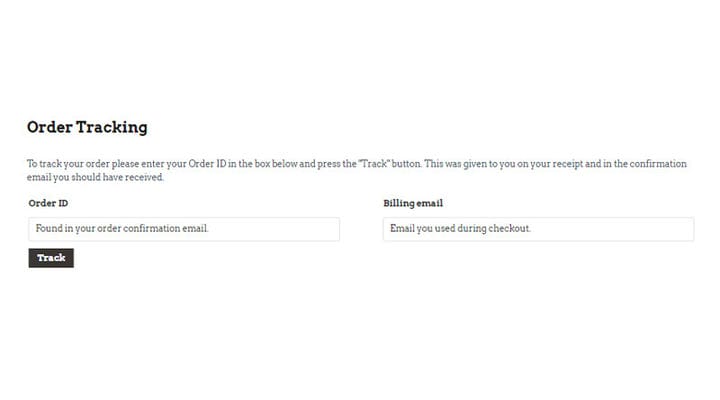Основы WooCommerce: настройка страниц WooCommerce
Какими бы разными они ни были, все интернет-магазины имеют одну общую черту — набор страниц по умолчанию, который включает в себя все необходимые функции интернет-магазина. Это страницы, которые предоставляют покупателю обзор своего заказа, где он может проверить свои личные данные, выбрать тип оплаты и аналогичные детали, необходимые для окончательной транзакции. В WooCommerce есть все эти страницы, и мы покажем вам, как их настроить, но сначала давайте просто расчистим путь, ответив на некоторые важные вопросы, которые помогут всем, кто не знает, как открыть интернет-магазин.
В этой статье вы узнаете:
Что такое страницы WooCommerce?
Это страницы, которые плагин WooCommerce создает автоматически, когда мы его устанавливаем. Без этих страниц по умолчанию магазин просто не может работать. Итак, в случае с WooCommerce в этот набор необходимых страниц входят:
- Страница магазина
- Страница корзины
- Страница оформления заказа
- Страница моей учетной записи
Страница магазина не требует ввода данных. На самом деле он содержит все продукты, которые мы добавили в наш интернет-магазин. Эта страница позволяет клиентам просматривать все продукты сразу.
В зависимости от темы и ваших предпочтений, страница магазина может также содержать боковую панель с нужными вам виджетами, помимо товаров.
Страница корзины — это страница, на которой вы можете увидеть содержимое вашей корзины и детали вашего заказа. Здесь вы также можете установить количество продукта, который вы хотите купить, посмотреть, сколько он будет стоить вам в целом, а также проверить детали доставки.
Страница оформления заказа — это страница, которая находится в одном шаге от покупки. Здесь вы вводите такие данные, как имя, страна, адрес, номер телефона. Вы также можете указать, куда вы хотите отправить товар на этой странице, или добавить специальное примечание к вашему заказу.
На странице «Моя учетная запись» вы можете увидеть все введенные вами данные и историю ваших заказов. Здесь вы также можете отредактировать данные своей учетной записи, такие как адрес или номер телефона, или установить новый пароль.
Настоятельно рекомендуется иметь ссылки на эти страницы в меню или на видном месте, чтобы клиенты могли легко получить к ним доступ одним щелчком мыши. Эти страницы содержат информацию, которая очень актуальна для клиентов, и, естественно, они захотят их увидеть.
Как настроить страницы WooCommerce
Хотя эти страницы появляются на ваших страницах (Страницы > Все страницы) сразу после установки плагина, вы также должны установить их в параметрах Woocommerce, чтобы вы точно знали, на что они ссылаются и какие данные они содержат.
Чтобы указать, какая из ваших страниц будет страницей магазина, даже если WooCommerce уже создала ее, вам нужно перейти на вкладку WooCommerce > Настройки > Продукт и выбрать, какая страница будет страницей магазина. Страница магазина может быть любой из уже созданных вами страниц. Важно, чтобы вы понимали, что плагин распознает ее как страницу магазина и присваивает ей список товаров.
Что касается настройки других страниц, все настройки находятся в одном месте WooCommerce > Настройки > вкладка Дополнительно. Здесь вы можете выбрать места назначения для конкретных страниц и сообщить плагину, какие данные куда доставлять.
Подводя итог: когда плагин WooCommerce установлен, он автоматически вставляет страницы магазина по умолчанию на ваши страницы (Страницы > Добавить новую), но вам нужно выбрать в настройках, какие страницы предназначены для отображения этих конкретных данных.
Что делать, если страница не отображается или отсутствует
Если стандартная страница не была создана по умолчанию или вы ее случайно удалили, это не проблема. Проще всего перейти на вкладку WooCommerce > Статус > Инструменты и найти параметр Создать страницы WooCommerce по умолчанию.
При нажатии на кнопку «Создать страницы» создаются все недостающие страницы. Когда вы это сделаете, вам просто нужно установить их в настройках, как мы объяснили выше.
Другой способ добавить отсутствующие страницы — создать новую страницу и вставить в нее соответствующий шорткод.
Это пример вставки страницы корзины с коротким кодом. После того, как шорткод вставлен, вы публикуете страницу и все.
[woocommerce_cart] Как и во всех вышеперечисленных случаях, после создания страницы таким способом нужно указать в настройках, что это именно страницы для этих целей.
Вы могли заметить, что на странице магазина нет шорткода. Для его создания достаточно опубликовать пустую страницу и задать ее значение в настройках.
Как добавить страницу отслеживания заказа
Страница отслеживания заказов не является страницей по умолчанию, но она очень полезна для клиентов и делает вас более надежным, поэтому рекомендуется ее иметь. Вы можете легко создать его, добавив новую страницу с коротким кодом.
[woocommerce_order_tracking]
[woocommerce_order_tracking].
Это страница, на которой клиенты могут проверить, находится ли их заказ в пути и на каком этапе процесса доставки он находится.
В заключение
Теперь, когда вы знаете, как настроить четыре основные страницы, необходимые для любого типа интернет-магазина, вы можете начать думать о том, как сделать свой магазин уникальным. Оставайтесь с нами, так как скоро появятся новые статьи, посвященные различным аспектам сайтов WooCommerce! И не стесняйтесь задавать вопросы и делиться опытом с WooCommerce в разделе комментариев, мы с нетерпением ждем вашего ответа.
Мы надеемся, что эта статья оказалась для вас полезной. Если вам понравилось, пожалуйста, не стесняйтесь проверить некоторые из этих статей!